win10玩游戏一直很卡怎么解决 win10玩游戏一直很卡两种解决方法
更新时间:2023-09-06 11:36:00作者:mei
电脑玩游戏可以放松心情,缓解工作和学习压力,不过有的用户反馈自己在win10系统上面玩游戏总是卡顿,无法流畅的运行,想要彻底解决此问题,大家可以参考下文两种方法,帮助大家流畅的玩游戏。
解决方法一:
1、按下快捷键“【win+i】”打开windows设置,点击“【系】【统】”。
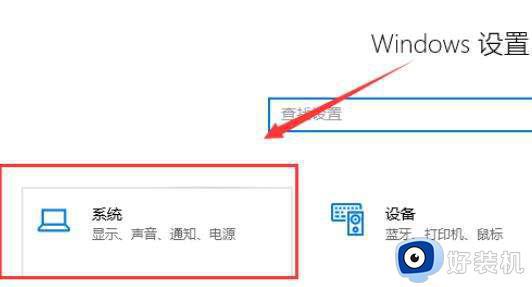
2、然后点击左侧的“【电源和睡眠】”,并选择右侧的“【其他电源设置】”。
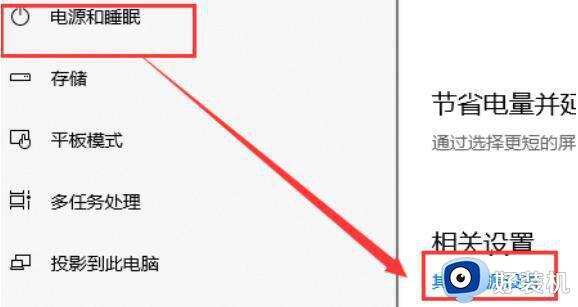
3、在电源设置中能够看到首选计划,点击后面的“【更】【改计】【划设置】”。
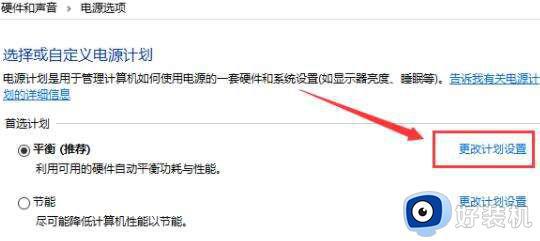
4、点击设置下方的“【更改高级电源设置】”。
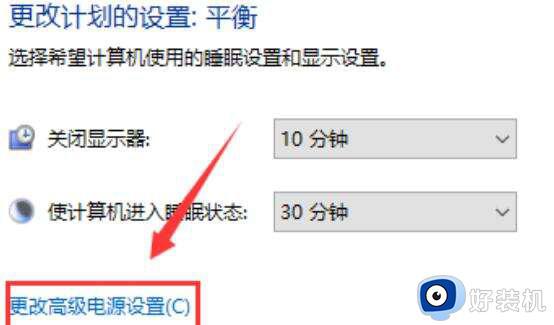
5、最后点击高级设置下面的下拉,选择“【高性能】”点击确定即可。
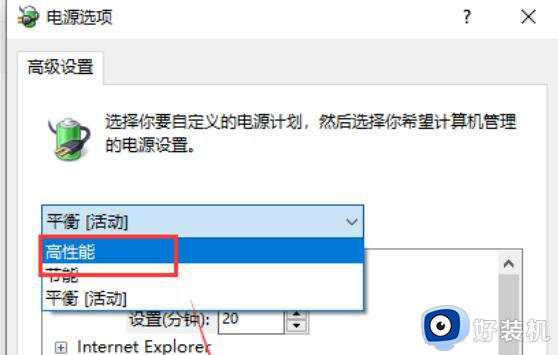
解决方法二:
1、如果设置了高性能还是不行的话就可能是你的系统不给力导致的卡顿了,
建议你直接更换一个系统,更好的兼容你的游戏和其他的软件。
适当在电脑上面游戏可以放松心情,释放压力,要是遇上win10系统玩游戏一直很卡的情况,可以参考上述两种方法来解决。
win10玩游戏一直很卡怎么解决 win10玩游戏一直很卡两种解决方法相关教程
- win10玩腾讯手游助手玩和平精英掉帧卡顿如何解决 win10玩腾讯手游助手玩和平精英掉帧卡顿解决教程
- win10玩红警卡顿特别不流畅怎么办 win10玩红警卡顿严重完美解决
- 重置win10为什么卡在26% 重置win10系统卡在26%两种解决方法
- win10老游戏卡顿怎么办 win10玩游戏卡顿解决方法
- win10系统卡在logo界面怎么回事 win10卡在logo界面的两种解决方法
- win10玩魔兽世界发生花屏什么原因 win10玩魔兽世界发生花屏两种解决方法
- win10 游戏画质太卡怎么回事 win10玩游戏画面卡的解决步骤
- win10系统重置卡在28%什么原因 win10系统重置卡在28%两种解决方法
- win10玩ff14总是卡输入法怎么处理 win10玩ff14时按alt键总是卡输入法如何解决
- 禁闭求生win10系统闪退什么原因 win10玩禁闭求生闪退原因和解决方法
- win10拼音打字没有预选框怎么办 win10微软拼音打字没有选字框修复方法
- win10你的电脑不能投影到其他屏幕怎么回事 win10电脑提示你的电脑不能投影到其他屏幕如何处理
- win10任务栏没反应怎么办 win10任务栏无响应如何修复
- win10频繁断网重启才能连上怎么回事?win10老是断网需重启如何解决
- win10批量卸载字体的步骤 win10如何批量卸载字体
- win10配置在哪里看 win10配置怎么看
win10教程推荐
- 1 win10亮度调节失效怎么办 win10亮度调节没有反应处理方法
- 2 win10屏幕分辨率被锁定了怎么解除 win10电脑屏幕分辨率被锁定解决方法
- 3 win10怎么看电脑配置和型号 电脑windows10在哪里看配置
- 4 win10内存16g可用8g怎么办 win10内存16g显示只有8g可用完美解决方法
- 5 win10的ipv4怎么设置地址 win10如何设置ipv4地址
- 6 苹果电脑双系统win10启动不了怎么办 苹果双系统进不去win10系统处理方法
- 7 win10更换系统盘如何设置 win10电脑怎么更换系统盘
- 8 win10输入法没了语言栏也消失了怎么回事 win10输入法语言栏不见了如何解决
- 9 win10资源管理器卡死无响应怎么办 win10资源管理器未响应死机处理方法
- 10 win10没有自带游戏怎么办 win10系统自带游戏隐藏了的解决办法
